【专注于轻松学习】excel技巧-文本合并功能
说到薪酬模块 , 那免不了要学习excel 。尽管现在薪酬系统越来越流行,但是短期内想把excel替换掉是不太可能的 。最最重要的,作为一个职场人士,excel的用途太多咯 。长话短说,一起学习吧!
如果我们希望把多列的内容合并到一列里面,不会用函数的小伙伴不要着急,可以用“&”来搞定它哦~
举个栗子哇,

【【专注于轻松学习】excel技巧-文本合并功能】把A、B、C列合并到D列 , 怎么下手呢?
1、双击D1单元格,输入“=A1&B1&C1”,输入回车键 。就完成啦啦啦,效果如下~~
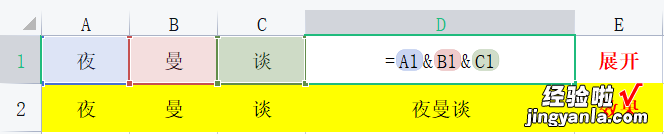
2、那如果我们的信息不止一行 , 怎么办呢?
请把你鼠标的小箭头放到有公式的那个单元格右下角,当鼠标变成黑色小十字的时候 , 按住鼠标的左键(不松开),向下拉,一直填充到你想合并的那个单元格 。
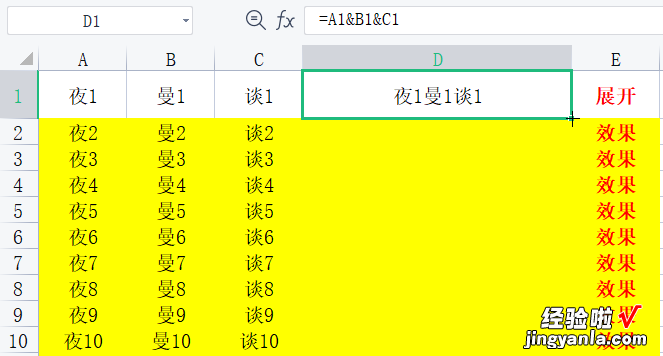
渣图勿喷::>_<::
效果就是下面这个样子啦
提高效率就是这么简单
3、现在D列合并后的内容其实相当于一个简单的公式啦,里面的信息会随着A、B、C列内容变动 。所以如果希望保持这种效果,上面的操作就可以咯 。
如果希望D列-合并后的内容不带公式,可以将鼠标放到“D”的那个地方,选中D列(如下图) , 右击,选择“复制”,再右击“选择性黏贴”-“数值” , 那这列的信息都变成文本形式了,就不会随着A、B、C列的信息变动了 。
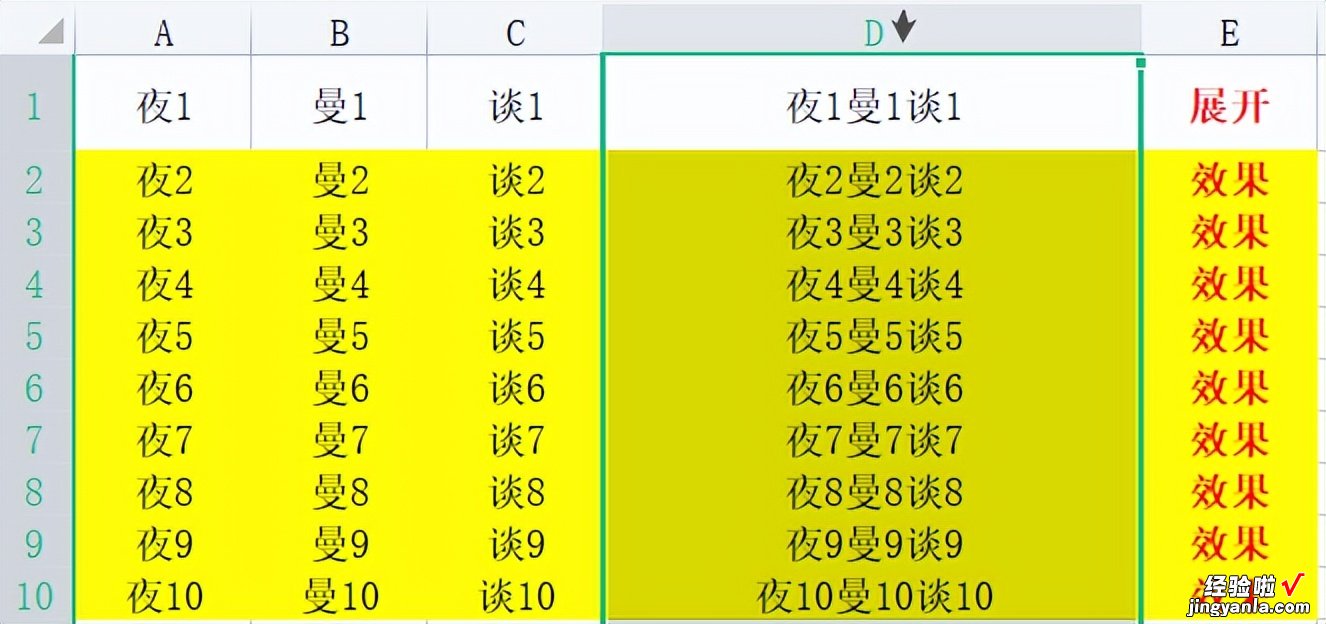
还不明白的小伙伴,可以私聊或评论哦~
